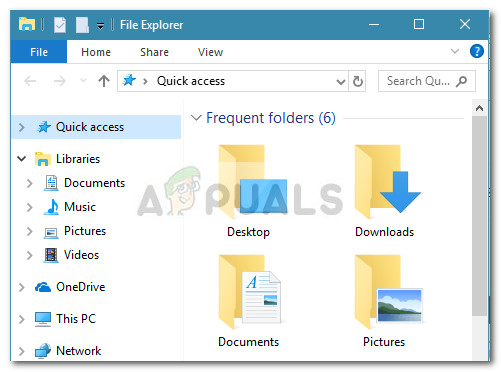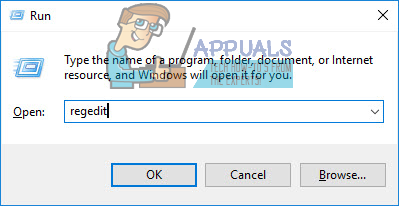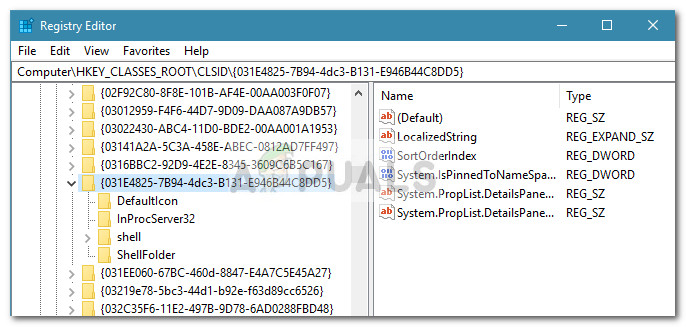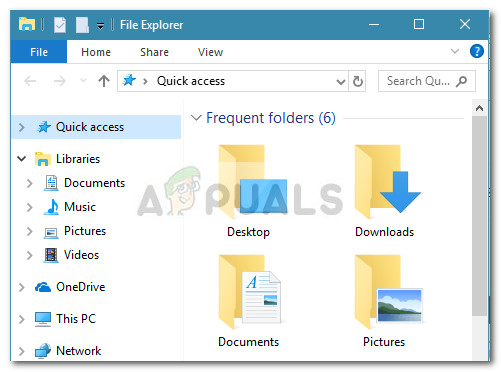إذا كنت معتادًا على استخدام الجزء الأيمن من File Explorer للتجول بسرعة أكبر ، فربما لاحظت أنه مع بدء تشغيل Windows 10 ، تم نقل مجلد المكتبات إلى 'هذا الكمبيوتر' (الكمبيوتر) مجلد. حتى الآن (في Windows 8) ، لا يزال ملف مكتبات كان المجلد موجودًا فوق ملف 'هذا الكمبيوتر' (الكمبيوتر) مجلد

قد لا تبدو هذه مشكلة كبيرة ، ولكن إذا كنت ترغب في تبسيط عملك قدر الإمكان ، فقد يؤدي تغيير بسيط مثل هذا إلى التأثير على سير عملك. لحسن الحظ ، يمكنك نقل ملف مكتبات المجلد أعلاه هذا الكمبيوتر وتكرار السلوك القديم الموجود على ويندوز 8 و نظام التشغيل Windows 8.1 .
نقل مجلد المكتبات أعلى هذا الكمبيوتر في نظام التشغيل Windows 10
يتطلب نقل مجلد المكتبات أعلى هذا الكمبيوتر لنسخ نظام Windows 8 القديم إجراء تعديل بسيط على التسجيل. لا تقلق لأن الخطوات بسيطة للغاية وسنوجهك خلال الأمر برمته.
ملحوظة: ضع في اعتبارك أنه لكي يعمل هذا ، يجب أن تستخدم حساب مسؤول.
إليك دليل سريع حول كيفية تغيير موضع مكتبات مجلد في القائمة اليمنى من مستكشف الملفات :
- صحافة مفتاح Windows + R. لفتح نافذة تشغيل. ثم اكتب ' رجديت 'وضرب أدخل لفتح محرر التسجيل .
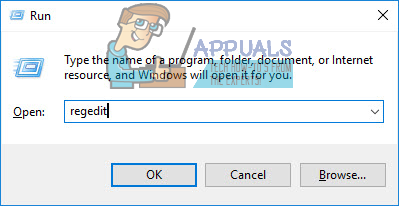
- باستخدام الجزء الأيمن من محرر التسجيل ، انتقل إلى HKEY_CLASSES_ROOT CLSID {031E4825-7B94-4dc3-B131-E946B44C8DD5}
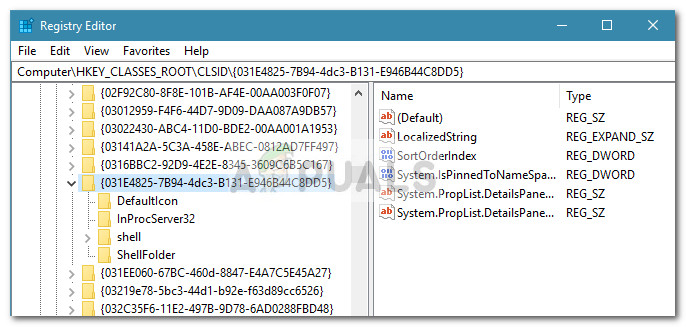
- انتقل إلى اللوحة اليمنى وانقر نقرًا مزدوجًا على SortOrderIndex. ثم ، اضبط ملف يتمركز إلى عدد عشري وتغيير بيانات القيمة من عند 84 إلى خمسون (أو حتى قيمة أقل). بعد أن تضرب حسنا لحفظ التغييرات يمكنك إغلاقها بأمان محرر التسجيل .

- الآن لاختبار ما إذا كانت التغييرات ناجحة ، أغلق أيًا منها مستكشف الملفات نافذة وفتح نافذة جديدة تمامًا. يجب أن تلاحظ أن ملف مكتبات مجلد يقف الآن بشكل مهيب أعلاه هذا الكمبيوتر (كما اعتادت).